Membuat dan memodifikasi peering untuk sirkuit ExpressRoute menggunakan CLI
Artikel ini memperlihatkan kepada Anda cara membuat dan mengelola konfigurasi perutean/peering untuk sirkuit ExpressRoute dalam model penyebaran Resource Manager menggunakan CLI. Anda juga dapat memeriksa status, memperbarui, atau menghapus dan membatalkan penyediaan peering untuk sirkuit ExpressRoute. Jika Anda ingin menggunakan metode berbeda untuk bekerja dengan sirkuit Anda, pilih artikel dari daftar berikut:
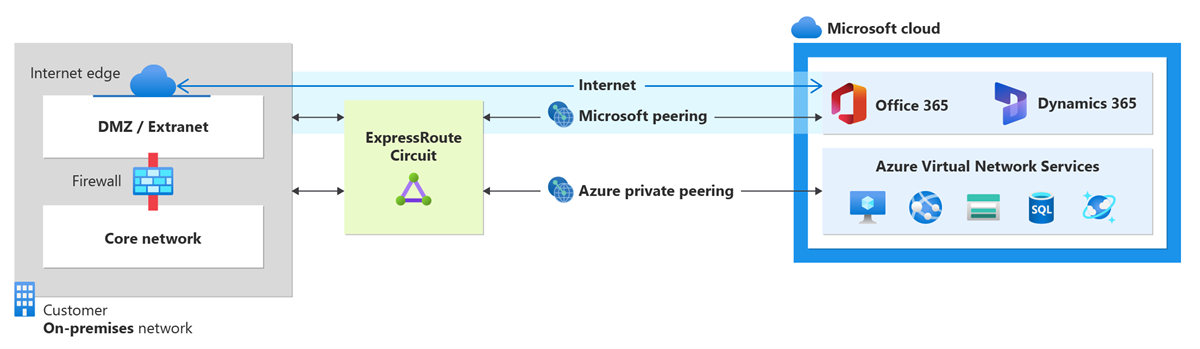
Prasyarat
- Sebelum memulai, instal versi terbaru dari perintah CLI (2.0 atau yang lebih baru). Untuk informasi tentang penginstalan perintah CLI, baca Menginstal Azure CLI.
- Pastikan Anda telah meninjau halaman prasyarat, persyaratan perutean, dan alur kerja sebelum Anda memulai konfigurasi.
- Anda harus memiliki sirkuit ExpressRoute aktif. Ikuti instruksi untuk Membuat sirkuit ExpressRoute dan mengaktifkan sirkuit oleh penyedia konektivitas Anda sebelum Anda melanjutkan. Sirkuit ExpressRoute harus dalam keadaan tersedia dan aktif agar Anda dapat menjalankan cmdlet di artikel ini.
Instruksi ini hanya berlaku untuk sirkuit yang dibuat dengan penyedia layanan yang menawarkan layanan konektivitas Layer 2. Jika Anda menggunakan penyedia layanan yang menawarkan layanan Layer 3 terkelola (biasanya IPVPN, seperti MPLS), penyedia konektivitas Anda akan mengonfigurasi dan mengelola perutean untuk Anda.
Anda dapat mengkonfigurasi peering pribadi dan peering Microsoft untuk sirkuit ExpressRoute. Peering dapat dikonfigurasi dalam urutan apa pun yang Anda pilih. Namun, Anda harus memastikan bahwa Anda menyelesaikan konfigurasi setiap peering satu per satu. Untuk informasi selengkapnya tentang perutean domain dan peering, lihat Domain perutean ExpressRoute.
Peering Microsoft
Bagian ini membantu Anda membuat, mendapatkan, memperbarui, dan menghapus konfigurasi peering Microsoft untuk sirkuit ExpressRoute.
Penting
Microsoft serekan sirkuit ExpressRoute yang dikonfigurasi sebelum 1 Agustus 2017 akan memiliki semua prefiks layanan yang diiklankan melalui Microsoft peering, bahkan jika filter rute tidak ditentukan. Microsoft serekan sirkuit ExpressRoute yang dikonfigurasi pada atau setelah 1 Agustus 2017 tidak akan memiliki prefiks yang diiklankan sampai filter rute terpasang ke sirkuit. Untuk informasi selengkapnya, lihat Mengonfigurasi filter rute untuk peering Microsoft.
Untuk membuat peering Microsoft
Instal dan gunakan versi terbaru Azure CLI.
az loginPilih langganan yang ingin Anda buatkan sirkuit ExpressRoute-nya.
az account set --subscription "<subscription ID>"Buat sirkuit ExpressRoute. Ikuti instruksi untuk membuat sirkuit ExpressRoute dan mintalah penyedia konektivitas untuk menyediakannya. Jika penyedia konektivitas Anda menawarkan layanan Layer 3 terkelola, Anda dapat meminta penyedia konektivitas untuk mengaktifkan peering Microsoft untuk Anda. Dalam kasus ini, Anda tidak perlu mengikuti instruksi yang tercantum di bagian berikutnya. Namun, jika penyedia konektivitas Anda tidak mengelola perutean untuk Anda, setelah membuat sirkuit, lanjutkan konfigurasi Anda menggunakan langkah-langkah berikutnya.
Periksa sirkuit ExpressRoute untuk memastikannya tersedia dan juga diaktifkan. Gunakan contoh berikut:
az network express-route listResponsnya serupa dengan contoh berikut:
"allowClassicOperations": false, "authorizations": [], "circuitProvisioningState": "Enabled", "etag": "W/\"1262c492-ffef-4a63-95a8-a6002736b8c4\"", "gatewayManagerEtag": null, "id": "/subscriptions/81ab786c-56eb-4a4d-bb5f-f60329772466/resourceGroups/ExpressRouteResourceGroup/providers/Microsoft.Network/expressRouteCircuits/MyCircuit", "location": "westus", "name": "MyCircuit", "peerings": [], "provisioningState": "Succeeded", "resourceGroup": "ExpressRouteResourceGroup", "serviceKey": "1d05cf70-1db5-419f-ad86-1ca62c3c125b", "serviceProviderNotes": null, "serviceProviderProperties": { "bandwidthInMbps": 200, "peeringLocation": "Silicon Valley", "serviceProviderName": "Equinix" }, "serviceProviderProvisioningState": "Provisioned", "sku": { "family": "UnlimitedData", "name": "Standard_MeteredData", "tier": "Standard" }, "tags": null, "type": "Microsoft.Network/expressRouteCircuits]Mengonfigurasi peering Microsoft untuk sirkuit. Pastikan Anda memiliki informasi berikut ini sebelum melanjutkan.
- Sepasang subnet yang dimiliki oleh Anda dan terdaftar dalam RIR/IRR. Satu subnet digunakan untuk tautan utama, sementara subnet lainnya akan digunakan untuk tautan sekunder. Dari masing-masing subnet ini, Anda menetapkan alamat IP pertama yang dapat digunakan ke router Anda karena Microsoft menggunakan IP kedua yang dapat digunakan untuk router-nya. Anda memiliki tiga opsi untuk sepasang subnet ini:
- IPv4: Dua /30 subnet. Ini harus menjadi prefiks IPv4 publik yang valid.
- IPv6: Dua /126 subnet. Ini harus menjadi prefiks IPv6 publik yang valid.
- Keduanya: Dua /30 subnet dan dua /126 subnet.
- Peering Microsoft memungkinkan Anda berkomunikasi dengan alamat IP publik di jaringan Microsoft. Jadi, titik akhir lalu lintas Anda di jaringan lokal Anda juga harus bersifat publik. Ini sering dilakukan menggunakan SNAT.
Catatan
Saat menggunakan SNAT, kami menyarankan terhadap alamat IP publik dari rentang yang ditetapkan ke tautan primer atau sekunder. Sebagai gantinya, Anda harus menggunakan berbagai alamat IP publik yang telah ditetapkan untuk Anda dan terdaftar di Regional Internet Registry (RIR) atau Internet Routing Registry (IRR). Tergantung pada volume panggilan Anda, rentang ini bisa sesederhana alamat IP tunggal (diwakili sebagai '/32' untuk IPv4 atau '/128' untuk IPv6).
- ID VLAN yang valid untuk menetapkan peering ini. Pastikan tidak ada peering lain di sirkuit yang menggunakan ID VLAN yang sama. Untuk tautan Primer dan Sekunder, Anda harus menggunakan ID VLAN yang sama.
- Nomor AS untuk peering. Anda dapat menggunakan nomor AS 2-byte dan 4-byte.
- Prefiks yang diiklankan: Anda menyediakan daftar semua prefiks yang Anda rencanakan untuk beriklan selama sesi BGP. Hanya prefiks alamat IP publik yang diterima. Jika Anda berencana mengirim sekumpulan prefiks, Anda dapat mengirim daftar yang dipisahkan koma. Prefiks ini harus didaftarkan kepada Anda dalam RIR / IRR.
- Opsional - ASN Pelanggan: Jika Anda mengiklankan prefiks yang tidak terdaftar ke nomor AS peering, Anda dapat menentukan nomor AS tempat mereka terdaftar.
- Nama Registri Perutean: Anda dapat menentukan RIR / IRR di mana nomor dan prefiks AS terdaftar.
- Opsional - Hash MD5 jika Anda memilih untuk menggunakannya.
Jalankan contoh berikut untuk mengonfigurasi peering Microsoft untuk sirkuit Anda:
az network express-route peering create --circuit-name MyCircuit --peer-asn 100 --primary-peer-subnet 123.0.0.0/30 -g ExpressRouteResourceGroup --secondary-peer-subnet 123.0.0.4/30 --vlan-id 300 --peering-type MicrosoftPeering --advertised-public-prefixes 123.1.0.0/24- Sepasang subnet yang dimiliki oleh Anda dan terdaftar dalam RIR/IRR. Satu subnet digunakan untuk tautan utama, sementara subnet lainnya akan digunakan untuk tautan sekunder. Dari masing-masing subnet ini, Anda menetapkan alamat IP pertama yang dapat digunakan ke router Anda karena Microsoft menggunakan IP kedua yang dapat digunakan untuk router-nya. Anda memiliki tiga opsi untuk sepasang subnet ini:
Untuk melihat detail peering Microsoft
Anda dapat mendapatkan detail konfigurasi dengan menggunakan contoh berikut:
az network express-route peering show -g ExpressRouteResourceGroup --circuit-name MyCircuit --name AzureMicrosoftPeering
Penting
Microsoft memverifikasi apakah 'prefiks publik yang diiklankan' dan 'ASN Peer' yang ditentukan (atau 'ASN Pelanggan') ditetapkan untuk Anda di Registri Perutean Internet. Jika Anda mendapatkan prefiks publik dari entitas lain dan jika tugas tidak dicatat dengan registri perutean, validasi otomatis tidak akan selesai dan akan memerlukan validasi manual. Jika validasi otomatis gagal, Anda akan melihat 'AdvertisedPublicPrefixesState' sebagai 'Validasi diperlukan' pada output perintah di atas.
Jika Anda melihat pesan 'Validasi diperlukan', kumpulkan dokumen yang menunjukkan bahwa prefiks publik ditetapkan ke organisasi Anda oleh entitas yang terdaftar sebagai pemilik prefiks dalam registri perutean dan kirim dokumen ini untuk validasi manual dengan membuka tiket dukungan.
Outputnya mirip dengan contoh berikut:
{
"azureAsn": 12076,
"etag": "W/\"2e97be83-a684-4f29-bf3c-96191e270666\"",
"gatewayManagerEtag": "18",
"id": "/subscriptions/9a0c2943-e0c2-4608-876c-e0ddffd1211b/resourceGroups/ExpressRouteResourceGroup/providers/Microsoft.Network/expressRouteCircuits/MyCircuit/peerings/AzureMicrosoftPeering",
"lastModifiedBy": "Customer",
"microsoftPeeringConfig": {
"advertisedPublicPrefixes": [
""
],
"advertisedPublicPrefixesState": "",
"customerASN": ,
"routingRegistryName": ""
}
"name": "AzureMicrosoftPeering",
"peerAsn": ,
"peeringType": "AzureMicrosoftPeering",
"primaryAzurePort": "",
"primaryPeerAddressPrefix": "",
"provisioningState": "Succeeded",
"resourceGroup": "ExpressRouteResourceGroup",
"routeFilter": null,
"secondaryAzurePort": "",
"secondaryPeerAddressPrefix": "",
"sharedKey": null,
"state": "Enabled",
"stats": null,
"vlanId": 100
}
Untuk memperbarui konfigurasi peering Microsoft
Anda dapat memperbarui konfigurasi di bagian mana pun. Prefiks sirkuit yang diiklankan diperbarui dari 123.1.0.0/24 hingga 124.1.0.0/24 dalam contoh berikut:
az network express-route peering update --circuit-name MyCircuit -g ExpressRouteResourceGroup --peering-type MicrosoftPeering --advertised-public-prefixes 124.1.0.0/24
Untuk menambahkan pengaturan peering Microsoft IPv6 ke konfigurasi IPv4 yang ada
az network express-route peering update -g ExpressRouteResourceGroup --circuit-name MyCircuit --peering-type MicrosoftPeering --ip-version ipv6 --primary-peer-subnet 2002:db00::/126 --secondary-peer-subnet 2003:db00::/126 --advertised-public-prefixes 2002:db00::/126
Peering privat Azure
Bagian ini membantu Anda membuat, mendapatkan, memperbarui, dan menghapus konfigurasi peering pribadi Azure untuk sirkuit ExpressRoute.
Untuk membuat peering privat Azure
Pasang versi terbaru Azure CLI.
az loginPilih langganan yang ingin Anda gunakan untuk membuat sirkuit ExpressRoute
az account set --subscription "<subscription ID>"Buat sirkuit ExpressRoute. Ikuti instruksi untuk membuat sirkuit ExpressRoute dan mintalah penyedia konektivitas untuk menyediakannya. Jika penyedia konektivitas Anda menawarkan layanan Layer 3 terkelola, Anda dapat meminta penyedia konektivitas untuk mengaktifkan peering pribadi Azure untuk Anda. Dalam kasus ini, Anda tidak perlu mengikuti instruksi yang tercantum di bagian berikutnya. Namun, jika penyedia konektivitas Anda tidak mengelola perutean untuk Anda, setelah membuat sirkuit, lanjutkan konfigurasi Anda menggunakan langkah-langkah berikutnya.
Periksa sirkuit ExpressRoute untuk memastikannya tersedia dan juga diaktifkan. Gunakan contoh berikut:
az network express-route show --resource-group ExpressRouteResourceGroup --name MyCircuitResponsnya serupa dengan contoh berikut:
"allowClassicOperations": false, "authorizations": [], "circuitProvisioningState": "Enabled", "etag": "W/\"1262c492-ffef-4a63-95a8-a6002736b8c4\"", "gatewayManagerEtag": null, "id": "/subscriptions/81ab786c-56eb-4a4d-bb5f-f60329772466/resourceGroups/ExpressRouteResourceGroup/providers/Microsoft.Network/expressRouteCircuits/MyCircuit", "location": "westus", "name": "MyCircuit", "peerings": [], "provisioningState": "Succeeded", "resourceGroup": "ExpressRouteResourceGroup", "serviceKey": "1d05cf70-1db5-419f-ad86-1ca62c3c125b", "serviceProviderNotes": null, "serviceProviderProperties": { "bandwidthInMbps": 200, "peeringLocation": "Silicon Valley", "serviceProviderName": "Equinix" }, "serviceProviderProvisioningState": "Provisioned", "sku": { "family": "UnlimitedData", "name": "Standard_MeteredData", "tier": "Standard" }, "tags": null, "type": "Microsoft.Network/expressRouteCircuits]Mengonfigurasikan peering pribadi Azure untuk sirkuit. Pastikan Anda memiliki item berikut sebelum melanjutkan dengan langkah berikutnya:
- Sepasang subnet yang bukan bagian dari ruang alamat apa pun yang disediakan untuk jaringan virtual. Satu subnet akan digunakan untuk tautan utama, sedangkan yang lain akan digunakan untuk tautan sekunder. Dari masing-masing subnet ini, Anda akan menetapkan alamat IP pertama yang dapat digunakan untuk router karena Microsoft menggunakan IP kedua yang dapat digunakan untuk routernya. Anda memiliki tiga opsi untuk sepasang subnet ini:
- IPv4: Dua /30 subnet.
- IPv6: Dua /126 subnet.
- Keduanya: Dua /30 subnet dan dua /126 subnet.
- ID VLAN yang valid untuk menetapkan peering ini. Pastikan tidak ada peering lain di sirkuit yang menggunakan ID VLAN yang sama.
- Nomor AS untuk peering. Anda dapat menggunakan nomor AS 2-byte dan 4-byte. Anda dapat menggunakan nomor AS privat untuk peering ini. Pastikan Anda tidak menggunakan 65515.
- Opsional - Hash MD5 jika Anda memilih untuk menggunakannya.
Gunakan contoh berikut untuk mengonfigurasi peering privat Azure untuk sirkuit Anda:
az network express-route peering create --circuit-name MyCircuit --peer-asn 100 --primary-peer-subnet 10.0.0.0/30 -g ExpressRouteResourceGroup --secondary-peer-subnet 10.0.0.4/30 --vlan-id 200 --peering-type AzurePrivatePeeringJika Anda memilih untuk menggunakan hash MD5, gunakan contoh berikut:
az network express-route peering create --circuit-name MyCircuit --peer-asn 100 --primary-peer-subnet 10.0.0.0/30 -g ExpressRouteResourceGroup --secondary-peer-subnet 10.0.0.4/30 --vlan-id 200 --peering-type AzurePrivatePeering --SharedKey "A1B2C3D4"Penting
Pastikan Anda menentukan nomor AS Anda sebagai ASN peering, bukan ASN pelanggan.
- Sepasang subnet yang bukan bagian dari ruang alamat apa pun yang disediakan untuk jaringan virtual. Satu subnet akan digunakan untuk tautan utama, sedangkan yang lain akan digunakan untuk tautan sekunder. Dari masing-masing subnet ini, Anda akan menetapkan alamat IP pertama yang dapat digunakan untuk router karena Microsoft menggunakan IP kedua yang dapat digunakan untuk routernya. Anda memiliki tiga opsi untuk sepasang subnet ini:
Untuk menampilkan detail peering pribadi Azure
Anda dapat mendapatkan detail konfigurasi dengan menggunakan contoh berikut:
az network express-route peering show -g ExpressRouteResourceGroup --circuit-name MyCircuit --name AzurePrivatePeering
Outputnya mirip dengan contoh berikut:
{
"azureASN": 12076,
"connections": [],
"etag": "W/\"abcdef12-3456-7890-abcd-ef1234567890\"",
"gatewayManagerEtag": "",
"id": "/subscriptions/abcdef12-3456-7890-abcd-ef1234567890/resourceGroups/ExpressRouteResourceGroup/providers/Microsoft.Network/expressRouteCircuits/MyCircuit/peerings/AzurePrivatePeering",
"lastModifiedBy": "Customer",
"microsoftPeeringConfig": {
"advertisedCommunities": [],
"advertisedPublicPrefixes": [],
"advertisedPublicPrefixesState": "NotConfigured",
"customerASN": 0,
"legacyMode": 0,
"routingRegistryName": "NONE"
},
"name": "AzurePrivatePeering",
"peerASN": 65020,
"peeredConnections": [],
"peeringType": "AzurePrivatePeering",
"primaryAzurePort": "",
"primaryPeerAddressPrefix": "192.168.17.16/30",
"provisioningState": "Succeeded",
"resourceGroup": "ExpressRouteResourceGroup",
"secondaryAzurePort": "",
"secondaryPeerAddressPrefix": "192.168.17.20/30",
"state": "Enabled",
"type": "Microsoft.Network/expressRouteCircuits/peerings",
"vlanId": 100
}
Untuk memperbarui konfigurasi peering pribadi Azure
Anda dapat memperbarui bagian mana pun dari konfigurasi menggunakan contoh berikut. Dalam contoh ini, ID VLAN sirkuit sedang diperbarui dari 100 ke 500.
az network express-route peering update --vlan-id 500 -g ExpressRouteResourceGroup --circuit-name MyCircuit --name AzurePrivatePeering
Membersihkan sumber daya
Untuk menghapus peering Microsoft
Anda dapat menghapus konfigurasi peering dengan menjalankan contoh berikut:
az network express-route peering delete -g ExpressRouteResourceGroup --circuit-name MyCircuit --name MicrosoftPeering
Untuk menghapus peering pribadi Azure
Anda dapat menghapus konfigurasi peering dengan menjalankan contoh berikut:
Peringatan
Anda harus memastikan bahwa semua jaringan virtual dan koneksi ExpressRoute Global Reach dihapus sebelum menjalankan contoh ini.
az network express-route peering delete -g ExpressRouteResourceGroup --circuit-name MyCircuit --name AzurePrivatePeering
Langkah berikutnya
Setelah mengonfigurasi peering privat Azure, Anda dapat menautkan jaringan virtual ke sirkuit, lihat: